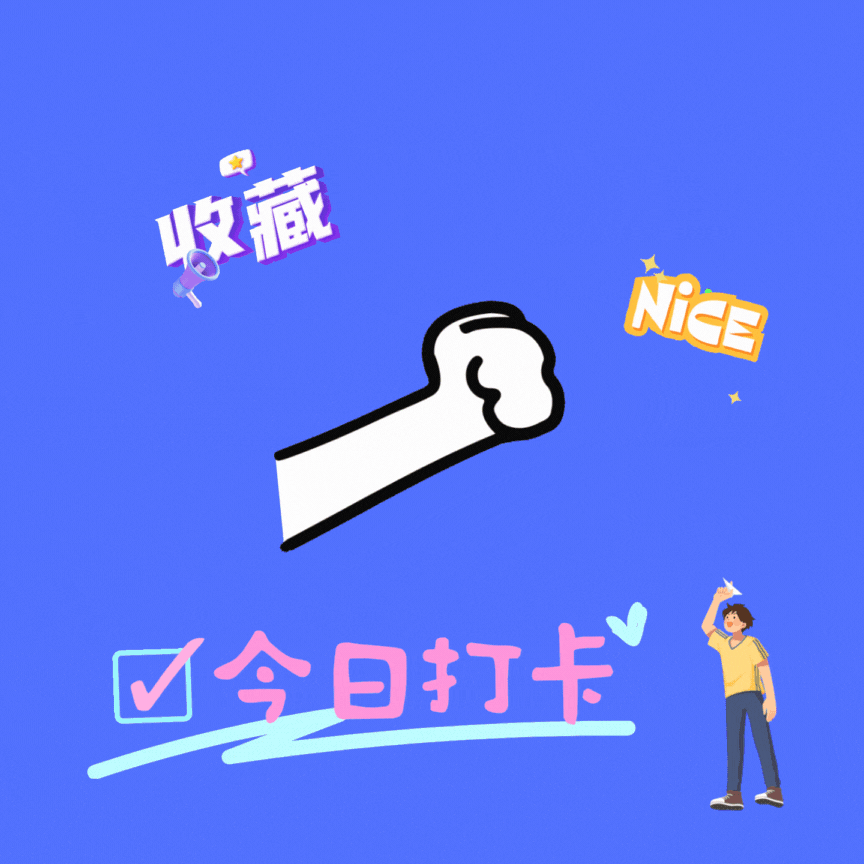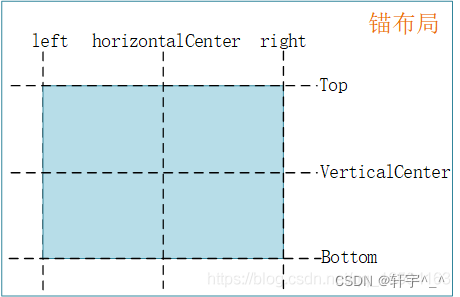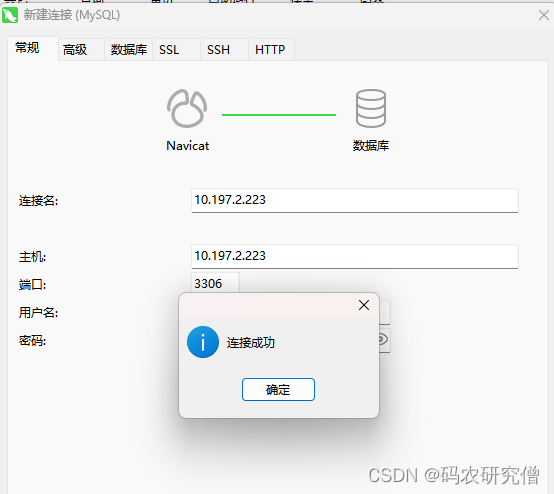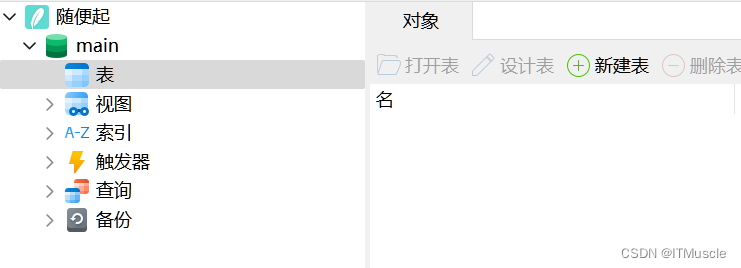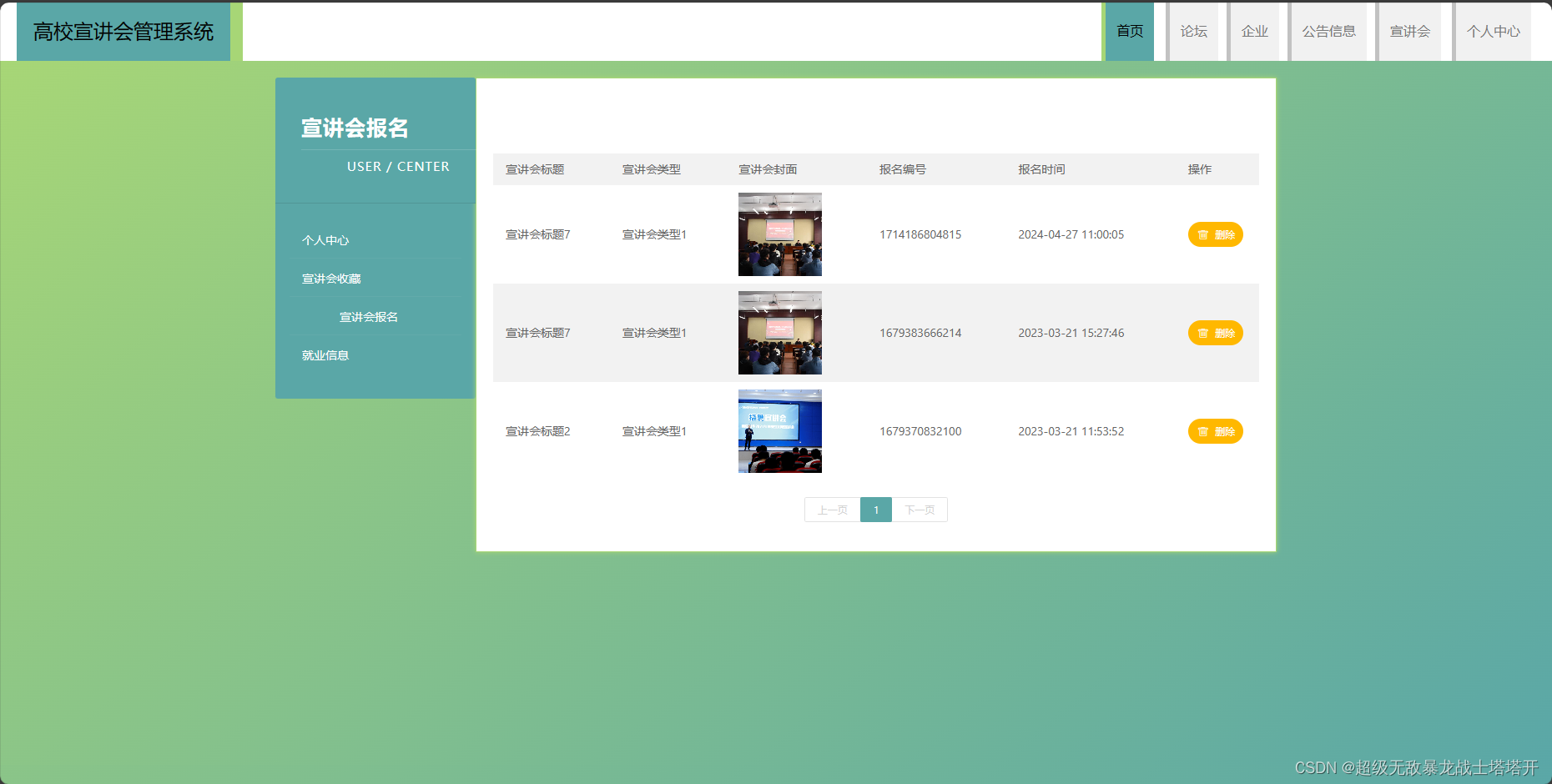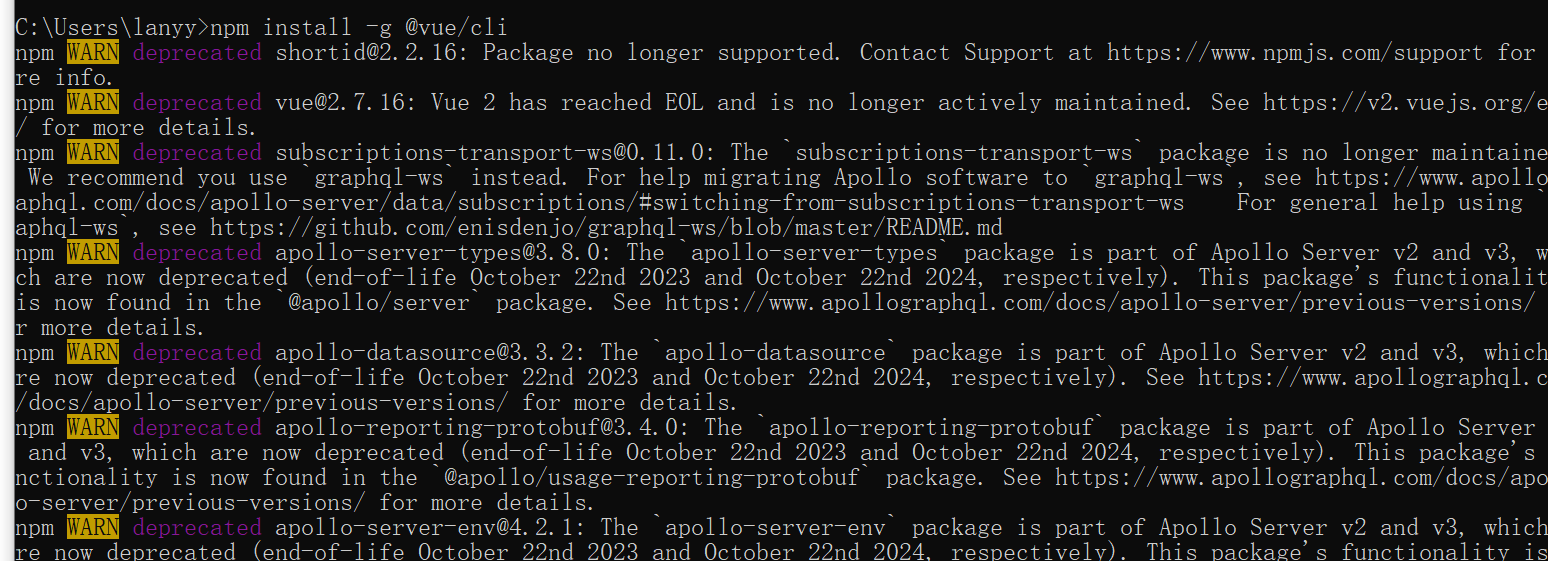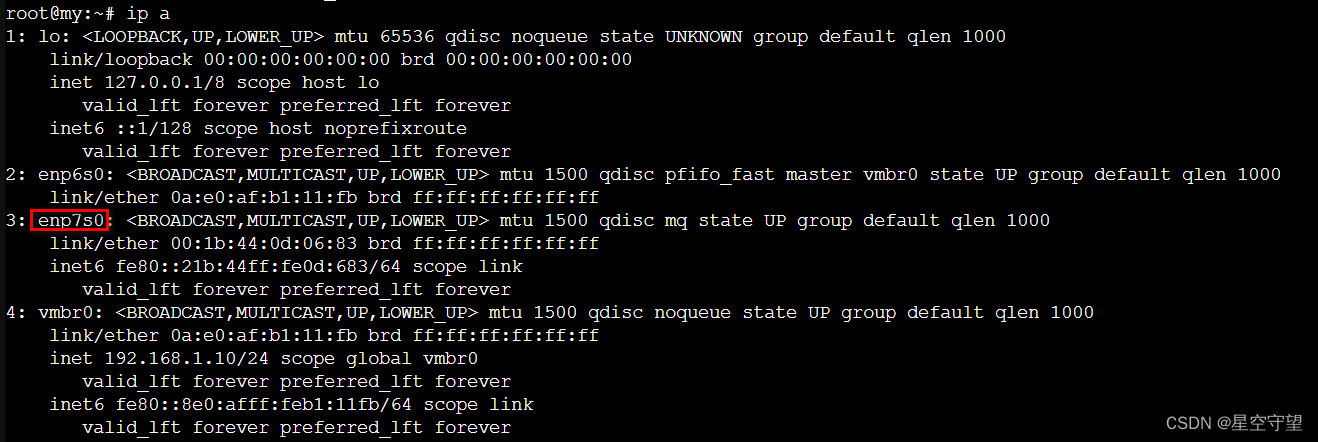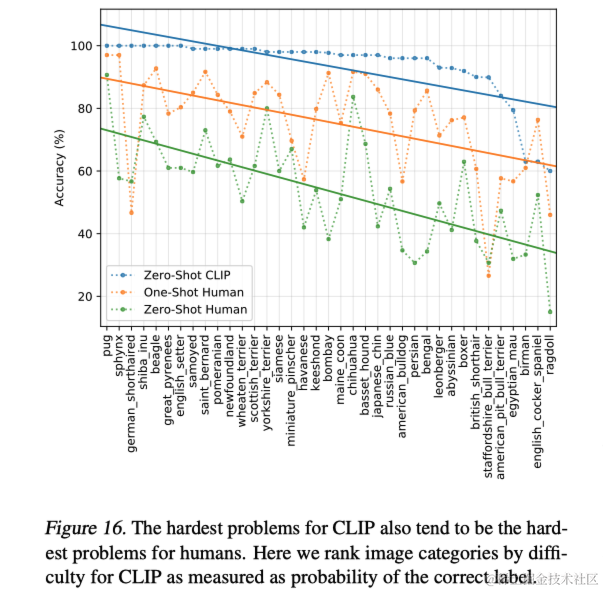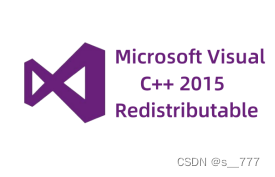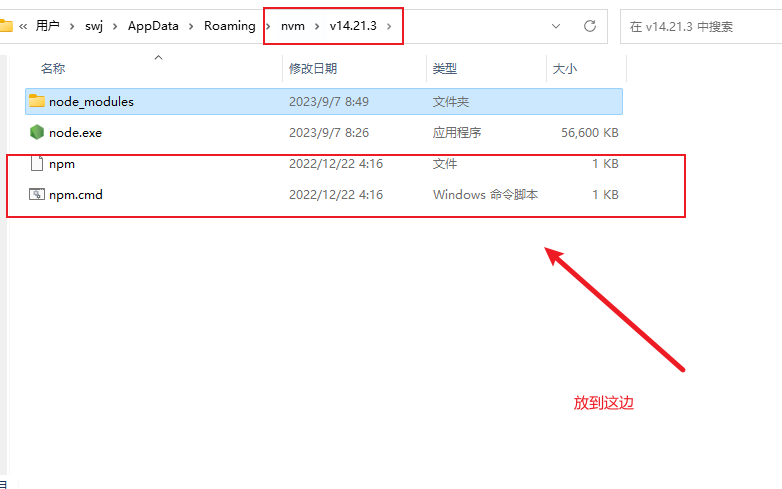˃͈꒵˂͈꒱ write in front ꒰˃͈꒵˂͈꒱
ʕ̯•͡˔•̯᷅ʔ大家好,我是xiaoxie.希望你看完之后,有不足之处请多多谅解,让我们一起共同进步૮₍❀ᴗ͈ . ᴗ͈ აxiaoxieʕ̯•͡˔•̯᷅ʔ—CSDN博客
本文由xiaoxieʕ̯•͡˔•̯᷅ʔ 原创 CSDN 如需转载还请通知˶⍤⃝˶
个人主页:xiaoxieʕ̯•͡˔•̯᷅ʔ—CSDN博客系列专栏:xiaoxie的Linux学习系列专栏——CSDN博客●'ᴗ'σσணღ
我的目标:"团团等我💪( ◡̀_◡́ ҂)"( ⸝⸝⸝›ᴥ‹⸝⸝⸝ )欢迎各位→点赞👍 + 收藏⭐️ + 留言📝+关注(互三必回)!
 一.Linux环境的配置
一.Linux环境的配置
我们现在大部分的人的电脑都是Windows系统环境下的,那我们该如何在Windows上学习Linux呢,博主这里介绍两个方法.
1.使用虚拟机部署Linux环境
1.选择虚拟机软件:你可以选择如VMware Workstation Player、VirtualBox或Hyper-V等虚拟机软件。其中,VirtualBox是免费且开源的
2.下载Linux系统镜像:选择一个合适的Linux发行版,如Ubuntu、CentOS等,并下载其ISO镜像文件,这里博主建议下载CentOS 阿里云盘分享 (aliyundrive.com),这是目前比较流行的
3.安装虚拟机软件:如果选择VMware或VirtualBox,你需要从官方网站下载安装包并按照提示完成安装。例如,VMware的安装地址可以是 https://www.aliyundrive.com/s/wF66w8kW9ac VirtualBox的安装地址Downloads – Oracle VM VirtualBox
4.创建新的虚拟机:下载完虚拟机后,现在我们就相当于买电脑,先把电脑配置整好。什么cpu啊内存条啊硬盘啊什么乱七八糟的,先不着急装系统。在虚拟机软件中创建一个新的虚拟机实例,配置其硬件资源,如CPU、内存、硬盘等.
5.配置虚拟机设置:为虚拟机指定Linux系统镜像的位置,设置虚拟硬盘,选择网络连接方式等
6.启动虚拟机并安装Linux:开启虚拟机并从ISO镜像启动,遵循Linux发行版的安装向导完成安装过程
7.安装虚拟机工具:为了提高性能和用户体验,安装虚拟机工具,如VMware Tools或VirtualBox Guest Additions ,安装后有以下几点好处,1.屏幕分辨率有比较大的改进2.剪贴板共享,这算是比较香的功能了,允许在宿主机和虚拟机之间共享剪贴板3. 共享文件夹:设置宿主机和虚拟机之间的共享文件夹,使得文件可以在两者之间轻松共享,还有一些其他的方便的功能这里就不过多的说明了.
8.安装 VirtualBox Guest Additions基于CentOS:
-
启动虚拟机:打开 VirtualBox,启动你的 CentOS 客户虚拟机。
-
安装构建内核模块所需的软件包:以 root 用户或使用 sudo 权限打开终端,并安装必要的软件包。对于 CentOS 8,你可以使用以下命令安装这些依赖:
sudo dnf install gcc kernel-devel kernel-headers dkms make bzip2 perl这些软件包是构建 VirtualBox 内核模块所必需的。
-
挂载 Guest Additions CD 镜像:在 VirtualBox 的虚拟机菜单栏中,选择 "Devices" -> "Insert Guest Additions CD Image"。如果提示没有检测到 CD-ROM,需要在虚拟机设置中添加 CD-ROM 并指向 VBoxGuestAdditions.iso 文件。
-
创建挂载点并挂载 ISO 文件:在 CentOS 中创建一个新的目录并挂载 Guest Additions CD 镜像,可以使用以下命令:
sudo mkdir -p /mnt/cdrom sudo mount /dev/cdrom /mnt/cdrom如果你的系统中没有自动检测到 CD-ROM 设备,可能需要手动指定设备路径。
-
安装 Guest Additions:通过执行以下命令来安装 Guest Additions:
cd /mnt/cdrom sudo sh ./VBoxLinuxAdditions.run --nox11--nox11参数用于告诉安装程序不要尝试打开 X11 窗口,这在服务器版本或无头(headless)安装中很有用。 -
重新启动虚拟机:安装完成后,重启虚拟机以使 Guest Additions 完全生效:
sudo reboot -
验证安装:重启后,检查屏幕分辨率是否正确调整,以及是否能够实现剪贴板共享和其他 Guest Additions 功能。
9.配置网络和系统环境:根据需要配置网络设置,安装必要的软件和开发工具,如JDK、Tomcat、MySQL等
2.使用云服务器部署Linux环境
如果你觉得安装虚拟机太麻烦,又需要下载这个,下载那个的,搞不明白,那这里博主再为大家推荐一个比较好的方法,使用云服务器部署,这个方法唯一的缺点就是,要花钱,如果你是学生,再加上新人的话,大概一年100左右可以买一个2核2G的轻量级服务器.碰上活动什么的也可以白嫖,具体可以去找一找.博主这里是因为要把云服务器当作一个自己制作的网站的服务器,所以就没太关注这些方面的.如果你只是用来学习,建议越便宜越好.
1.在各大云服务器厂商找一款合适你的(主要是价格合适,大的厂商的云服务器的性能都差不多)
腾讯云 腾讯云 产业智变·云启未来 - 腾讯 (tencent.com)
阿里云 阿里云-计算,为了无法计算的价值 (aliyun.com)
华为云 共建智能世界云底座-华为云 (huaweicloud.com)
百度云 百度智能云-云智一体深入产业 (baidu.com)
京东云 京东云 (jdcloud.com)
这些自供参考啊,你可以根据具体的需求,和价格自行去挑选
2.以腾讯云为例博主这里介绍一下如何配置
1.点开产品
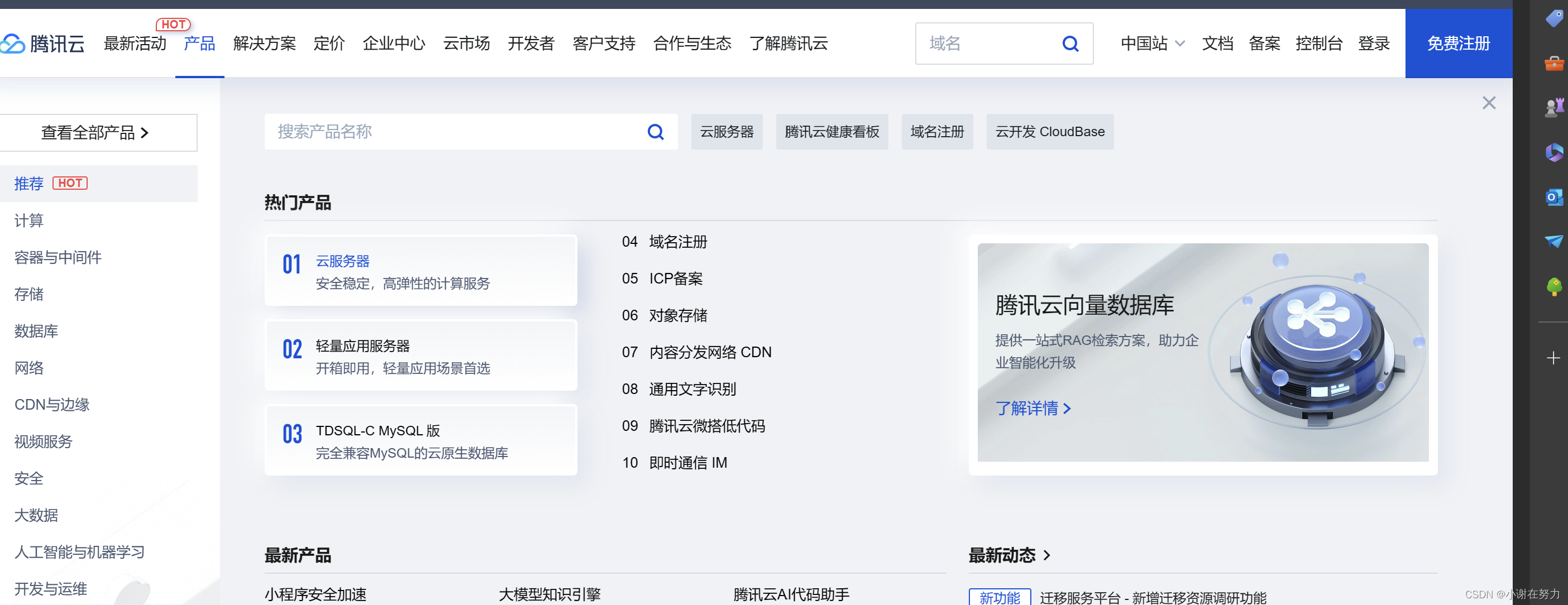
2.一般来说你只是学习Linux,选择轻量应用服务器就可以了
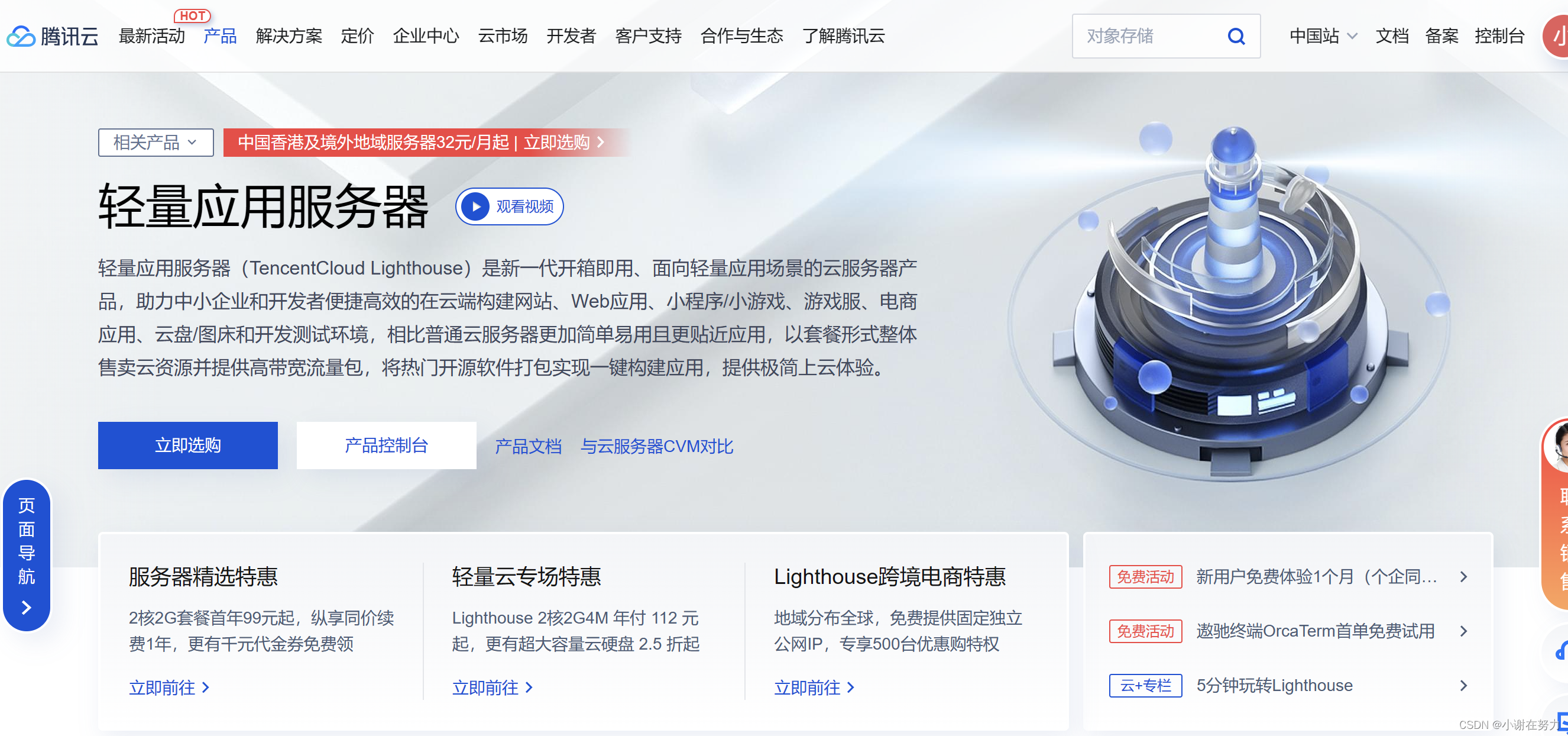
3.选择一款你觉得价格合适的,这里建议多比较几家,当然如果你只是用来学习的,你可以找你的同学啊,朋友啊一起拼单,如果只是用于学习,几个人共有一个云服务器完全够用,至于怎么共享,等一下就介绍,博主这里可以给个参考价啊,博主买的大概80左右一年2核2g的,你要是高于这个价格的,建议就选腾讯云,如果你找到更便宜的,就卖更便宜的,有白嫖当然是白嫖.
4.配置:
这里如果看你选择那个Linux的发行商,这里推荐CentOS,一定要选择这里那个Linux发行商无所谓,但一定要选择Linux环境的
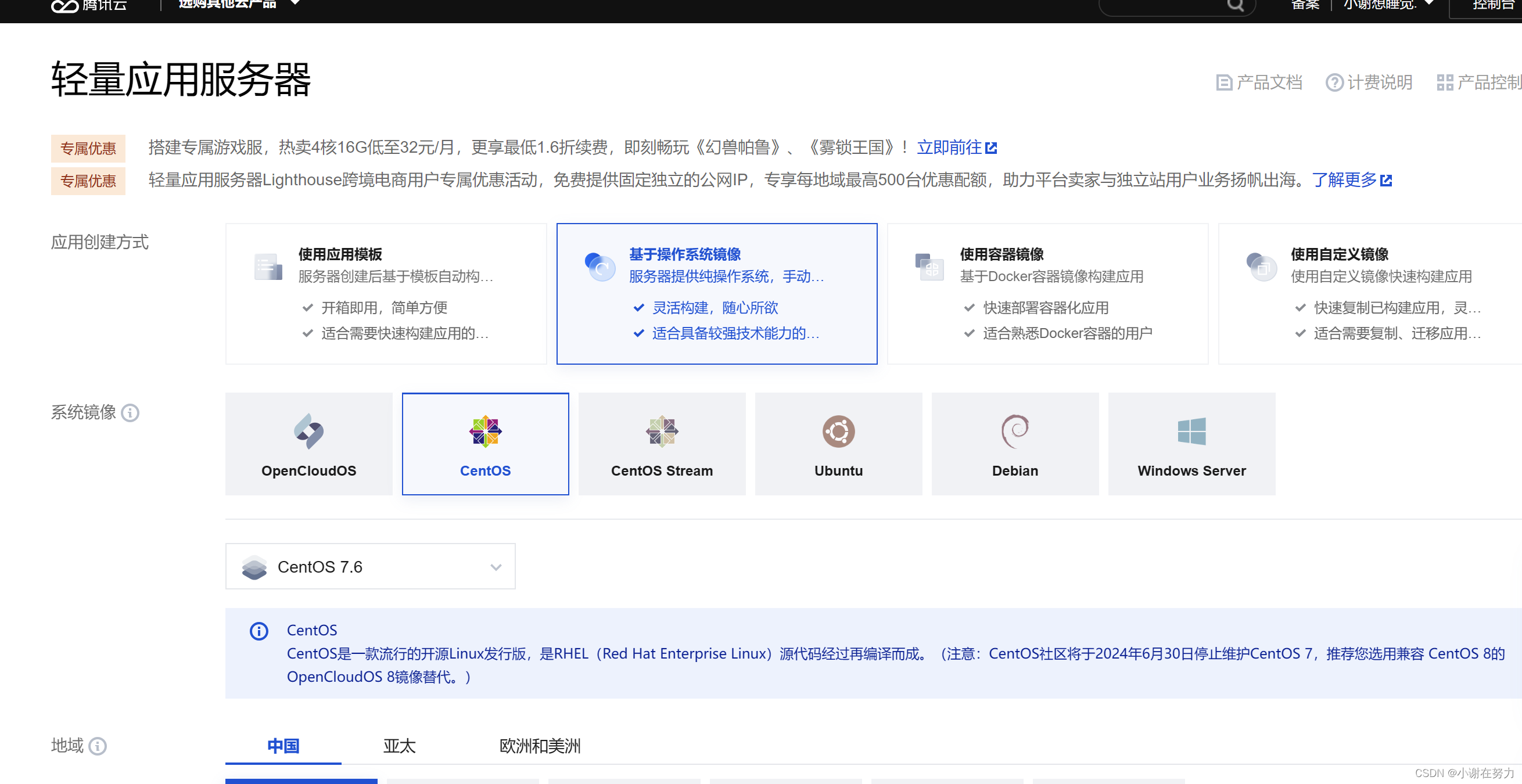
如果你比较熟悉Docker的话,也可以选择这个.
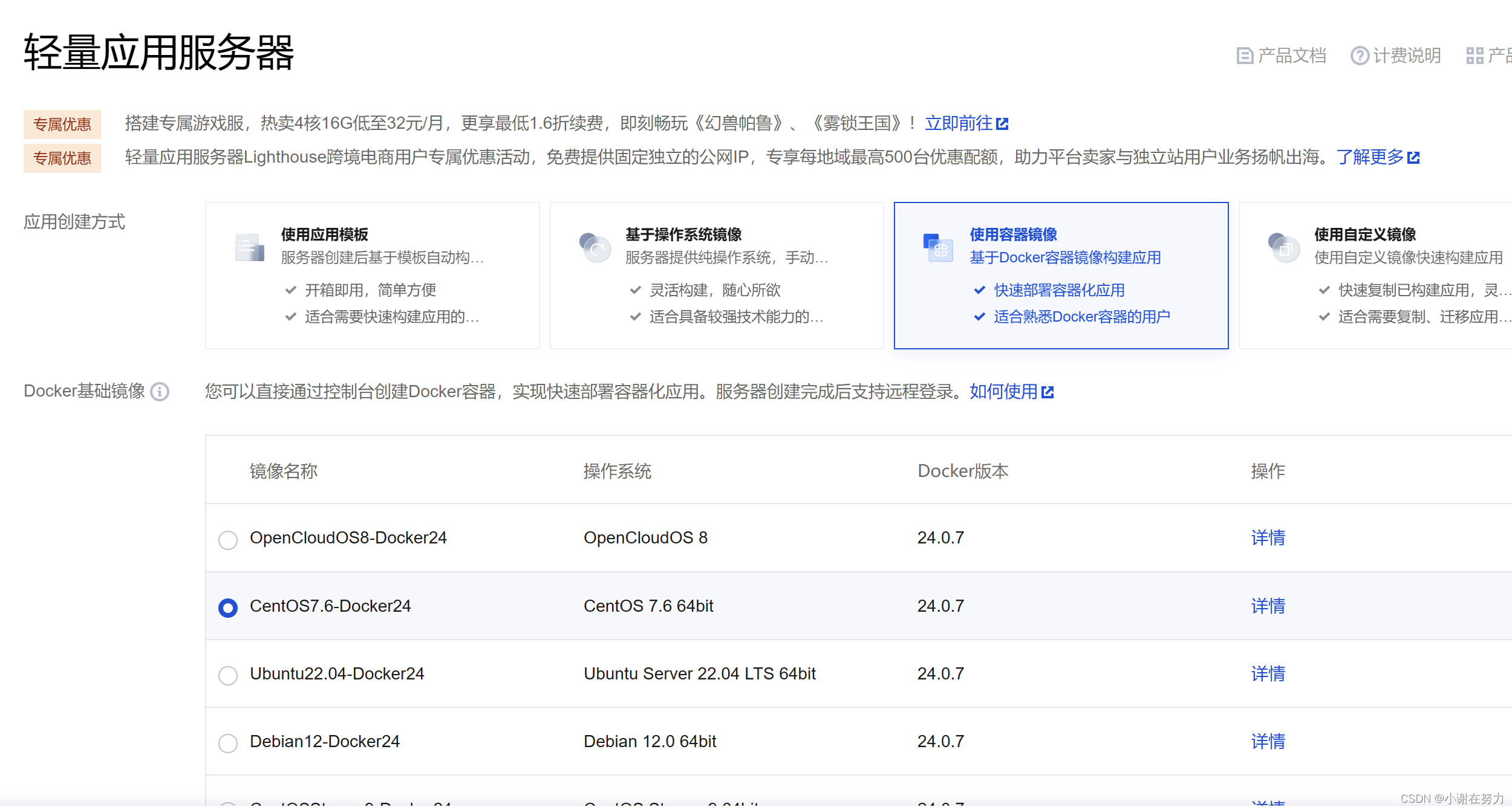
选择一个你附近的城市

配置就基本完成.
3.下载 Xshell
我们把云服务器准备好后,就需要Xshell 去远程控制这个云服务器了
家庭/学校免费 - NetSarang Website (xshell.com)
4.如何在Xshell上远程登录云服务器
1.打开Xshell
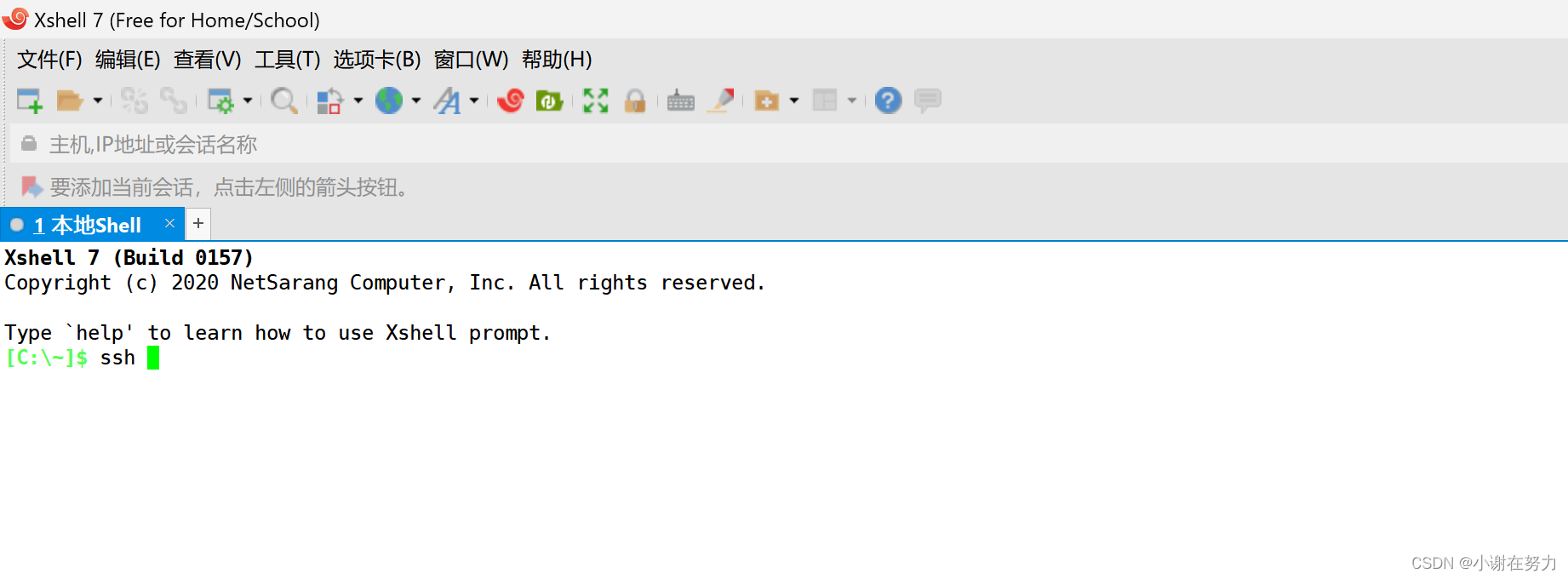
输入指令
ssh root@你的云服务器上的Ip
云服务上的IP,打开你所购买的平台

打开控制台 找到你的云服务器
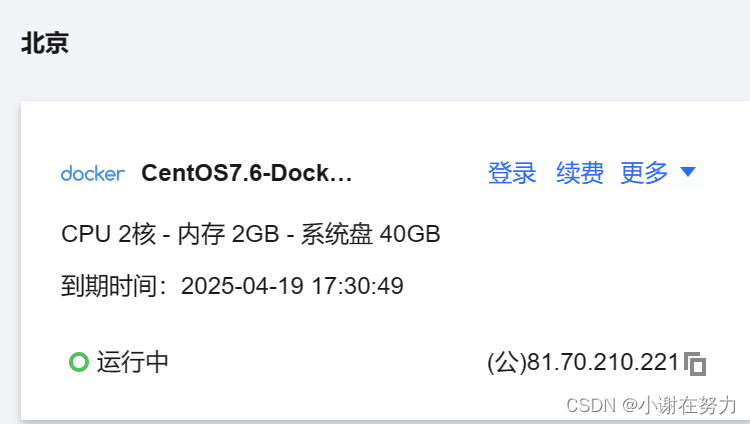
这里写的公就是你的公网Ip
记得你要先重置一下你的密码,这里建议你的密码复杂一点,后续如果你忘记密码了,也可以在这里重置. 
在Xshell 输入好你的IP后,输入你设置好的密码.
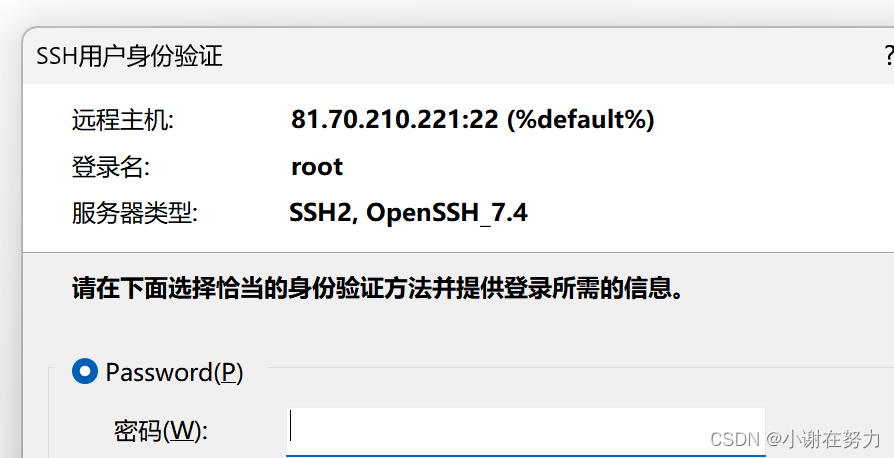
出现这个页面就登入成功了

5.如何创建多个用户
博主上文提到的可以多人共享一个云服务器就是在这通过创建多个普通用户实现的
1.登入root账号,就是上文提到的
ssh root@你的公网IP2.添加普通用户
adduser + 用户名3.查看是否添加成功
ll /home
4.设置密码
passwd + 用户名
注意这里密码是看不见的,注意不要输错 ,同时这里建议大家无论和不和别人共享一个云服务器,都创建一些普通用户.
5.删除用户
userdel -r username谨慎删除,Linux没有回收站
注意上述操作,都是需要你的身份为 root才可以做到
二.一些Linux的基本指令
1.ls指令
1.列出当前目录下的文件和目录
ls2.列出指定目录下的文件和目录:
ls /path/to/directory常用选项:
1.-l (长格式) - 显示文件的详细信息,包括文件权限、所有者、大小和最后修改时间。
ls -l 或者简写成 ll2.-a (所有) - 显示所有文件,包括以点(.)开头的隐藏文件。
ls -a 可以组合使用 ls -la3.-h (人类可读) - 以人类可读的格式显示文件大小(例如 KB、MB、GB)。
ls -lh4.-R (递归) - 递归地列出所有子目录中的文件。
ls -R /path/to/directory5. -t - 按文件修改时间排序,通常与 -l 一起使用
ls -lt2.pwd指令
显示当前的用户所在的目录
3.cd指令
cd /path/to/directory2.改变到用户的主目录
cd ~常用技巧:
1.返回上级目录
cd ..2.返回最近访问目录
cd -4.touch指令
touch + 文件名创建一个普通文件
5.mkdir指令
mkdir + 目录名注意这里是创建目录(文件夹)要想递归的创建的话
mkdir -r 目录名6.rm指令
基本用法
删除文件
rm filename常用选项:
1.-r 或 -R - 递归删除目录及其所有内容,不提示确认
rm -r directory_name2.-f 或 --force - 忽略不存在的文件,不提示错误或警告。
rm -f filename3.-i - 删除每个文件之前提示确认。
rm -i filename4.强制删除目录及其内容,不提示确认:
rm -rf directory_name注意:
rm命令可以非常危险,特别是当使用递归选项-r或-R时,因为它会永久删除文件和目录,无法恢复。- 在执行
rm -rf命令之前,请确保路径正确,避免误删重要数据。 - 如果你不确定,可以先使用
-i选项来逐个确认删除操作
7.man指令
man + 指令8.cp指令
基本用法:
1.复制单个文件:
cp 文件 目标文件2.复制多个文件
cp 文件1 文件2 目标文件3.复制目录
cp -r 目录 目标目录常用选项:
1.-p - 保留原文件的修改时间、访问时间、所有者、权限等。
cp -p 文件 目标文件2.-r 或 -R - 递归复制目录及其所有子目录和文件
cp -r 目录 目标目录3.-i - 如果目标文件已存在,在覆盖前提示确认。
cp -i 文件 目标文件4.-v 或 --verbose - 显示复制过程中的信息。
cp -v 文件 目标文件5.-u - 仅当源文件比目标文件新,或者目标文件不存在时,才复制该文件
cp -u 文件 目标文件9.mv指令
基本用法:
1.移动文件:
mv source_file target_file这将把 source_file 移动到 target_file 的位置。
2.重命名文件:
mv old_name new_name这将把:文件从 old_name 重命名为 new_name。
3.移动目录:
mv source_directory target_directory如果 target_directory 不存在,这将把 source_directory 移动到 target_directory 的位置。如果 target_directory 存在,source_directory 将被重命名为 target_directory。
常用选项:
1.-b - 如果目标文件存在,mv 会做出备份,后缀为 '~'。
mv -b source_file target_file2.-f 或 --force - 强制移动,如果目标文件已存在,不询问确认直接覆盖。
mv -f source_file target_file3.-i - 如果目标文件存在,并且是可写的,mv 会询问是否覆盖。
mv -i source_file target_file4.-n - --no-clobber 不会覆盖已存在的文件。
mv -n source_file target_file5.-u - --update 仅当源文件比目标文件新,或者目标文件不存在时,才移动。
mv -u source_file target_file6.-v 或 --verbose - 显示移动过程中的信息。
mv -v source_file target_file10.cat 指令
基本用法:
1.查看文件内容:
cat filename2.创建新文件:
cat > newfile3.拼接文件:
cat file1 file2 > combinedfile这将把 file1 和 file2 的内容拼接到 combinedfile 中。
常用选项:
1. -n - 显示文件内容,并在每行的开头显示行号。
cat -n filename2.-b - 类似于 -n,但在空白行中不显示行号
cat -b filename3.-s - 合并多个文件中的连续空白行为一行。
cat -s filename11 echo指令
基本用法:
1.输出文本然后回显到终端
echo "Hello, World!"
2.将输入的内容添加到文件中
echo "hello,world" > tmp.txt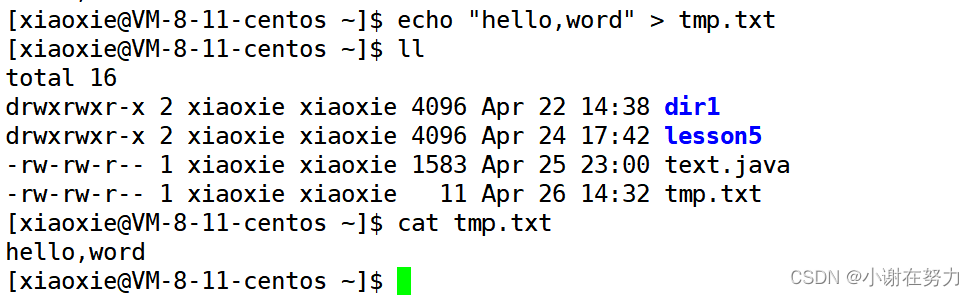
输入文本到对应的文件中,如果没有该文件,就系统就自动创建一个
所以我们创建文件除了 touch 指令还可以
> + 文件名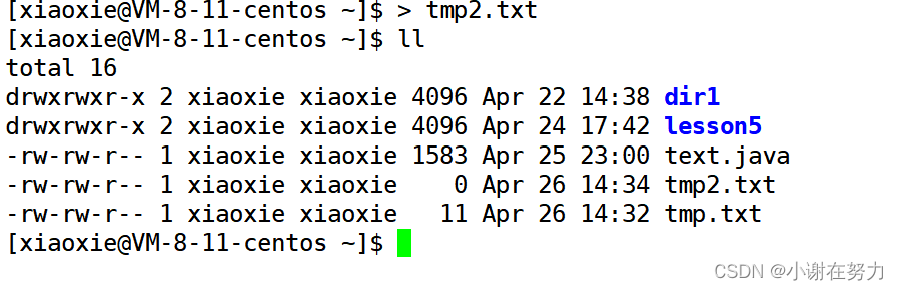
注意这里的将文本加入到文件中,它回先清空文件的内容在插入.
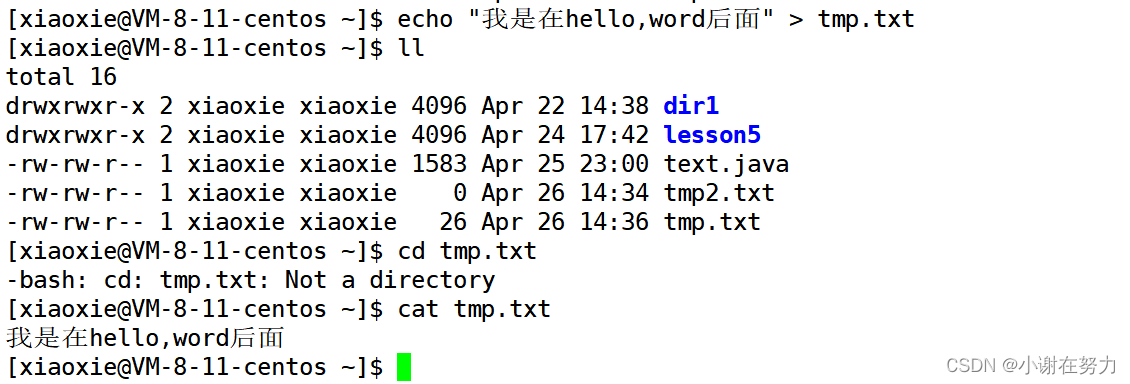
要想在在插入的时候不清空之前的内容,代码如下
echo + 内容 + >> + 文件
12.more指令
和cat 的指令差不多这里就看一下效果,不过多的介绍了
more + 文件

这里博主目前先介绍这些指令,这些指令虽然比较多,不过熟能生巧,敲多了就会了,如果安装有什么问题的话,可以私聊博主,或者是文末有博主的微信,我们私聊.感谢你的阅读,祝你一天愉快.